
まず、クリップアートはWordなどに添付しているイラスト集とお考えください。市販のイラスト集にもひけをとりません。クリップアートの挿入方法を確認しておきます。
クリップアートの挿入方法
Word2007の場合
『挿入』タブの『図』グループの『クリップアート』をクリックし、画面右側に表示された『クリップアート』作業ウィンドウ内の『検索』ボックス内に適切な言葉を入れ『検索』をクリックすると、イラストや写真が表示され、貼り付けたい写真をクリックすると文書内に表示されます。
Word2003の場合
メニューバーの『挿入』をクリックし、『図』をポイントします表示された一覧の中から『クリップアート』をクリックします。画面右側に表示された『クリップアート』作業ウィンドウ内の『検索』ボックス内に適切な言葉を入れ『検索』をクリックすると、イラストや写真が表示され、貼り付けたい写真をクリックすると文書内に表示されます。
今回は画面右側に表示された『クリップアート』作業ウィンドウ内の『Office Onlineのクリックアート』を使ってみます。(Word2007・WindowsVistaを使用)
①作業ウィンドウ内の下に下記のような画面が表示されるので、『Office Onlineのクリップアート』をクリックします。

②下記のような画面が表示されます。画面上部にお好みのキーワードを入力し、クリックして検索ボタンをクリックします。すると下記のようにキーワードに関連したイラストなどが表示されます。

③イラストや写真などをポイントし、『類似画像を表示』をクリックします。

④すると、類似画像が表示されます。
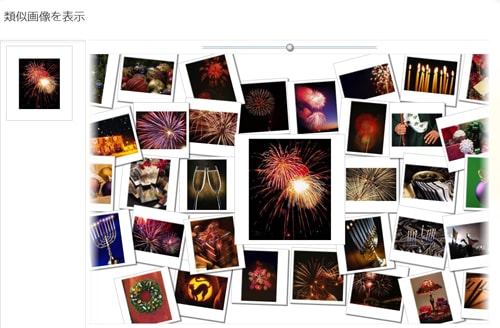
⑤今度は『バスケットに追加』をクリックします。
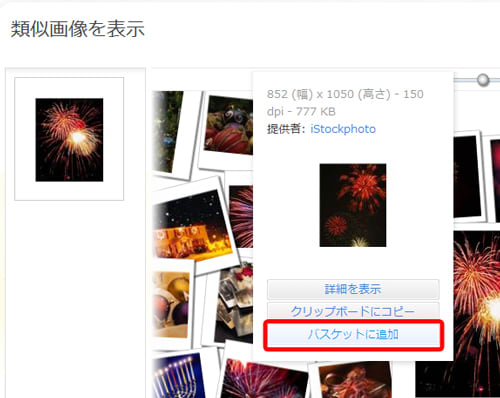
⑥画面右上の『選択バスケット』に追加されます。追加されたら、『選択バスケット』をクリックします。

⑦『選択バスケット』画面が表示されたら、『ダウンロード』をクリックします。

⑧『Microsoft サービス契約』画面が表示されたら、『同意』をクリックしてください。

⑨『Internet Explorer アドオン インストーラー セキュリティの警告』画面が表示されたら、『インストールする』をクリックしてください。

➉『Office.com ActiveXコントロールのダウンロード』画面が表示されるので、『続行』をクリックします。

⑪Windows Vistaの場合下記のようなセキュリティの画面が表示されたら、『許可する』をクリックしてください。

⑫下記のようにクリップアートとして使用してくださいね。
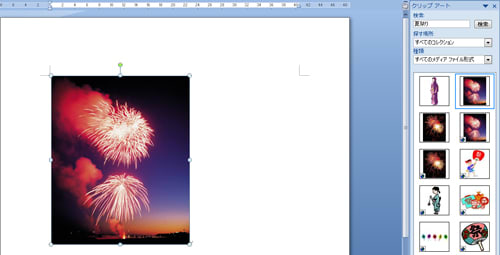
■まとめ
今回は、少し新しくなったOffice Onlineの使い方をご紹介しました。使いやすくなりましたね。個人的には『類似画像を表示』部分が大好きです。
さて、私水谷もTwitterをはじめました。是非フォローしてくださいね。
さて、この記事を読んでいただき、役にたったよーという方是非下記のボタンをクリックしていただければ、ブログを書き続ける原動力となりますので、よろしくお願いします。
■関連記事
・私のWord2007では描画キャンバスを使わなくてもグループ化できたけど、どうしてなの??
・Word2007でWord2003のように図形のグループ化ができない。
・Wordで写真に通し番号をもっと簡単につけたいです。!!どうすればいいの??
・もっと簡単に作成済みの文書内の写真のみ入れ替える方法ってありません?
・Wordで毎回使うイラストや写真をもっと簡単に貼り付けることはできない?
上記の記事は
パソコン教室 T.M.スクールの水谷が責任をもって担当しております。教室のホームページも是非、のぞきにきてくださいね。



















